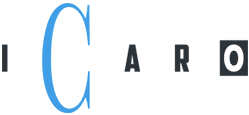- Im Verzeichnis /bin befindet sich unser kleines Tool MKPASSWD. Starten Sie dieses, ggfs. als Administrator
- Geben Sie das SAP-Password ein und quittieren Sie mit Datenfreigabe. Kopieren Sie z.B. das verschlüsselte Pwd in Ihre Zwischenablage
- Editieren Sie die Dateien NWBUP.INI und NWBDN.INI:
- Suchen Sie nach PASSWD
- Deaktivieren Sie den Parameter PASSWD indem Sie ein Gatter in die 1. Spalte setzen ( # PASSWD=12345678 als Beispiel )
- Aktivieren Sie den Parameter PASSWDcrypt und kopieren Sie das verschlüsselte Password aus Schritt 2 ( PASSWDcrypt=7494198030F858AE als Beispiel )
- Speichern Sie die beiden Dateien
- Starten Sie beide (Windows-)Dienste neu
FAQ
Häufig gestellte Fragen und Anliegen für Sie zusammengefasstBAPI-Handler Features
-
-
Ändert sich zum Beispiel das SAP-System, dann ändert man die folgenden Einstellungen:
NWBUP.INI und NWBDN.INI : Suchen Sie den Sektor [LOGON] und ändern Sie dort den DNS-Namen oder die IP-Adresse für ASHOST und GWHOST. Hier kann auch die Systemnummer angepasst werden.
SAPNWRFC.INI : Auch hier ändern Sie DNS oder IP des SAP-Systems, an dem die Registrierung vorgenommen wird.Starten Sie immer die Windows-Dienste NWBUP und NWBDN nach Änderungen durch. Die Protokolldateien im Verzeichnis /PROTO.D geben weitere Informationen wieder.
BAPI-Handler Problemanalyse
-
Bitte danach nicht vergessen den jeweiligen Dienst zu starten, damit die neuen Einstellungen ziehen.
Zu Monitoring- und Analysezwecken wurden eventuell Ihre Konfigurationen verändert um mehr Informationen im Protokoll zu sehen. Nach Ende der Analyse sollten Sie den Debug-Level 1 und den ProtoBuffer=512 als Standard wiederherstellen.Bitte danach nicht vergessen den jeweiligen Dienst durchzustarten, damit die neuen Einstellungen ziehen.
Zu Monitoring- und Analysezwecken wurden eventuell Ihre Konfigurationen verändert um mehr Informationen im Protokoll zu sehen. Nach Ende der Analyse sollten Sie den Debug-Level 1 und den ProtoBuffer=512 als Standard wiederherstellen.
Bitte danach nicht vergessen den jeweiligen Dienst durchzustarten, damit die neuen Einstellungen ziehen.
-
NUR BEI NUTZUNG EINES EXTERNEN GATEWAYs:
Fehlt in der Transaktion SM59 das externe Gateway, so funktioniert die Verbindung in “normaler” Geschwindigkeit nur auf dem Applikationsserver, an dem das Gateway registriert ist.
-
Eventuell bitten wir Sie uns genauere Protokolle zur Verfügung zu stellen. Die Granularität unserer Protokolle können folgendermaßen schrittweise erhöht werden:
- Rufen Sie im Verzeichnis /ini.d die Konfigurationsdateien NWBUP.INI oder NWBDN.INI mit einem Editor auf, z.B. notepad oder BBEDIT
- Suchen Sie die Abschnitte [NWBUP] oder [NWBDN] und ändern Sie die Standardwerte auf:
[NWBUP] DebugLevel=9 SourceDebugging=0 Protobuffer=0Während
DebugLevel=9die maximalen Informationen in die täglichen Protokoll-Dateien schreibt, bedeutet ProtoBuffer=0 das sofortige Wegschreiben einer Protokollausgabe ins Protokoll-Dateien.
SAP
-
Falls ein aktueller BAPI-Handler im Einsatz ist, muss in der SAP in der Transaktion SM59 für die RFC-Verbindung im Reiter UNICODE diese aktiviert werden:
Führen Sie einen Unicode-Test durch. Sichern.
-
Für den Fall der Fälle kann man z.B. die Ausgabe des Personalstamm-Downloads in ein File erzwingen, und ein angebundenes Subsystem manuell versorgen.
Hierzu nötig sind die Transaktionen WE20 und WE21. Die dabei erzeugten Dateien kann man mit wenigen Handgriffen zur Versorgung des Subsystems nutzen.
-
Typischerweise erzeugt man für 10 Tage einen Stammdaten-Download. Das kann zu unerwarteten Effekten führen, falls das Zeitwirtschaftssystem nur 1 Satz pro Mitarbeiter bzw. Zeitausweis einlesen kann. Dann überschreibt der 2. Satz den 1. Satz usw, und die Mitarbeiter können für den nicht mehr berücksichtigten Zeitraum nicht buchen.
Lösungen
a) Zum Zeitpunkt z.B. eines massenweisen Betriebsübergangs nur Stammsätze für 1 Tag erzeugen
b) Die Versorgung einstellen bis das Datums des Splits erreicht ist
c) Den Download mit entsprechenden Parametern durchführen ( => siehe hierzu anderes FAQ ) -
Es gibt verschiedene Optionen den Download von “bestimmten” Mitarbeitern zu unterbinden, z.B. indem solche Mitarbeiter keinen Infotyp 0050 haben.
Passt das nicht, kann man den RPTCC101 mit einer verborgenen Select-Option starten um z.B. inaktive Mitarbeiter zu deselektieren. Wir können gerne mehr Details zur Verfügung stellen.
-
Für die Behandlung von Doppelbuchungen empfehlen wir den SAP-Hinweis 62157. Woher stammen diese? Z.B. von Virenscannern, die, wenn auch nur kurz, bestimmte Dateien “sperren”, so dass unsere Prozesse diese Datei weder löschen noch umbenennen können, oder ein Eingangs-iDoc wird doppelt verarbeitet, oder Buchungen werden wiederholt von einem Zeiterfassungssystem geliefert usw.
Beachten Sie den letzten Satz im Hinweis bzgl. der Tabelle T705B.
Weiterer Tipp: Report RPTCCXDBDEL zum Massenlöschen von Zeitereignissen in einem nicht-produktiven SAP System.
-
Im SAP-Standard wird im Rahmen der Saldenbildung im RPTIME00 das Feld
TIME_EVAL_MAIL_INDICATORmarkiert. Das führt bei vielen Zeiterfassungsherstellern zu Problemen in der Saldendarstellung auf den Terminals.Lösung
Mit der Zusatzlizenz PLUS des BAPI-Handlers kann dieses Feld im Rahmen des Downloads gelöscht werden.
-
RPTCC101 Download Personalministamm
RPTCC102 Download Mitarbeiterzeitsalden
RPTCC103 Download An-/Abwesenheitsgründe
RPTCC104 Download zulässige Mitarbeiterausgaben
RPTCC105 Download Zeitereignisartgruppierungen
RPTCC106 Download Uploadanforderung Zeitereignis
RPTCC107-111 Download Kostenstellen und andere Kontierungselemente
SAPCDT45 Verbuchung der Personalzeitereignisse
SAP DLL
-
Die in BAPI-Handlern verbaute SAP RFC DLL Bibliothek, zum Beispiel Release 6.20, erlaubt im Password nur 8-stellige GROSSBUCHSTABEN mit eingeschränkten Sonderzeichen.
-
Sie können den Releasestand Ihrer RFC-Lib, zum Beispiel mit der Windows Power Shell, selbst herausfinden:
findstr Patch sapnwrfc.dllAls Ergebnis erhalten Sie zum Beispiel:
749 Patch 0
-
Die SAP verbietet uns die SAP RFC SDK bereitzustellen. Bitte stellen Sie uns daher zum Installationstermin das SDK zur Verfügung. Wie Sie an die Dateien kommen, ist auf unserem Download-Bereich beschrieben:
-
Unser BAPI-Handler funktioniert nur in Verbindung mit der SAP RFC SDK der SAP.
Sie erkennen am Namen unserer Installations- und Patch-Dateien, mit welchem Patch-Level-Stand der SAP DLLs unserer Software ausgiebig getestet ist.
Im Normalfall sind neuere Stände der SAP DLLs abwärtskompatibel mit älteren Icaro-Produkten; wir übernehmen aber keine Gewähr hierfür.
Bei Inkompatibilität haben Sie als Wartungskunde Zugriff auf aktuellere Software-Versionen der Icaro-Produkte, die mit aktuelleren SAP DLL Ständen ausgiebig getestet wurden und von neueren oder geänderten SAP-Funktionalitäten Gebrauch machen.